一、开篇
在嵌入式linux开发过程中,由于目标平台的资源限制,开发环境一般都不会放到目标板卡上(需要放在开发宿主机上),如果需要宿主机与目标板卡之间进行文件传输,该怎么办来着。这时候nfs就派上用场啦。nfs(Network File System)是一个网络文件系统。使用该文件系统,便能在目标板卡上访问开发宿主机上的文件,还能进行互相拷贝和移动,非常方便。不用使用U盘拷贝等低效率的开发方式了。
本文主要描述nfs的搭建方式,由于不同环境和系统下,nfs服务搭建方式可能不同,故将环境描述如下:
【环境描述】
二、搭建nfs服务
(2-1)下载nfs服务软件包
首先,在虚拟机ubuntu中,在终端使用下列命令安装nfs:
sudoapt-getinstallnfs-kernel-server
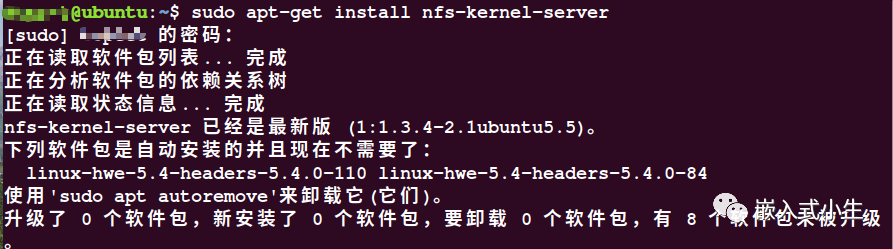 (注:由于小生已经安装过了,故没有新安装软件包)
(注:由于小生已经安装过了,故没有新安装软件包)
(2-2)配置nfs
使用以下命令:
gedit/etc/exports
在文件最后一行添加如下内容:/home/nfs/ *(rw,sync,no_root_squash)
完成后如下图所示:
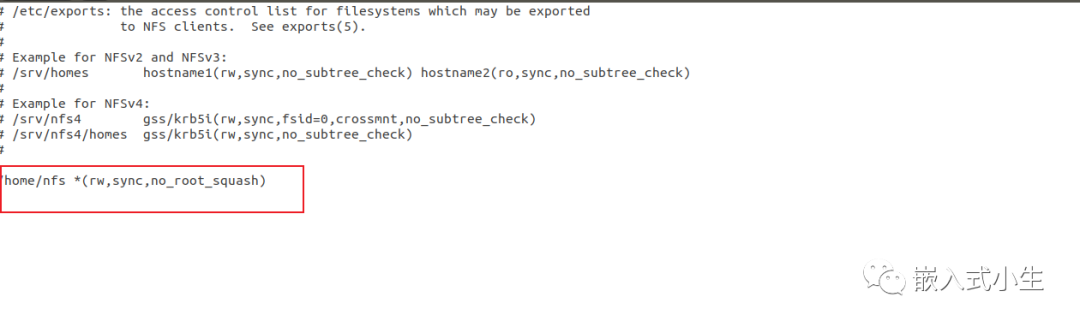
-
/home/nfs/:指示要共享的目录;“/home/nfs/ ”目录需要自己创建。
-
*:代表允许所有的网络段访问。
-
rw:指示具有可读写的权限。
-
sync:指示资料同步写入内存和硬盘
-
no_root_squash:是 Ubuntu nfs 客户端分享目录使用者的权限。例如:如果客户端使用的是 root 用户,那么对于该共享目录而言,该客户端就具有 root 权限。
(2-3)启动rpcbind服务
使用以下命令重新启动rpcbind服务:
/etc/init.d/rpcbindrestart

(2-4)启动nfs服务
使用以下命令重新启动nfs服务:
/etc/init.d/nfs-kernel-serverrestart

(2-5)验证nfs
使用以下命令:
showmount-e
可以查看系统是否成功挂载nfs目录。 (注:如果没有输出,可能需要重新启动ubuntu后,再使用该条命令查看!!!)
(注:如果没有输出,可能需要重新启动ubuntu后,再使用该条命令查看!!!)
在上图中,看到输出信息为:/home/nfs *,则证明nfs已经启动成功。
至此,虚拟机ubuntu上的nfs服务就搭建好了。接下来,就需要在硬件板卡上挂载nfs文件系统了。
三、硬件板卡端接入nfs服务
在接入之前,需要获取ubuntu和硬件板卡的ip地址:
回到硬件板卡的终端中:
- 查看硬件板卡的ip地址:
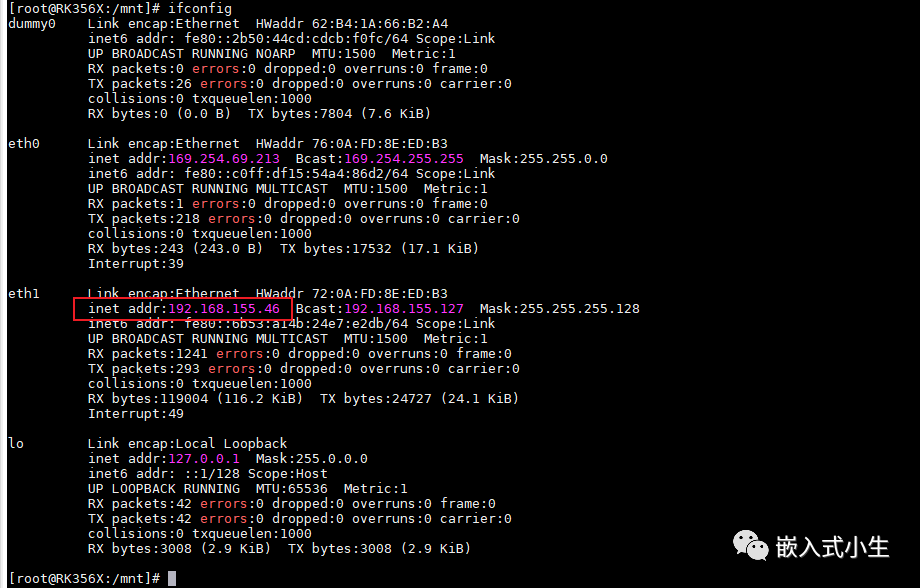 (注:硬件板卡有两个网口且网线连接的是eth1)
(注:硬件板卡有两个网口且网线连接的是eth1)
回到虚拟机ubuntu中:
- 查看虚拟机ubuntu的ip地址:
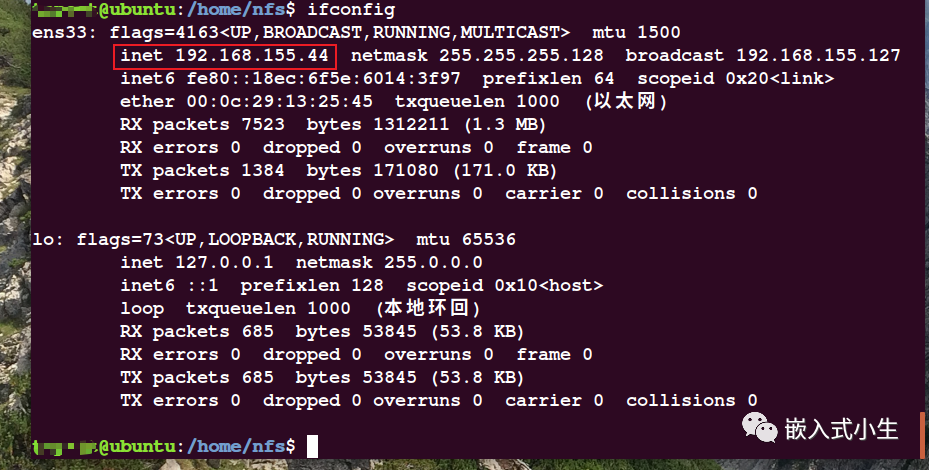
在硬件板卡linux命令行终端下使用以下命令:
mount-tnfs-onfsvers=3,nolock192.168.155.44:/home/nfs/mnt/
挂载nfs文件系统。上面这条命令的意思是:以nfs方式将指定ip地址(文本是192.168.155.44)上的(/home/nfs) 目录挂载到/mnt/路径上。
随后,我们便可以使用:
cd/mnt/
切换到nfs服务器对应的目录路径下,该目录就是虚拟机ubuntu与硬件板卡之间的通信桥梁了(共享目录)。快到七夕了,把它想象成鹊桥吧(0.0)
在硬件板卡上,路径/mnt/则是共享目录,在该目录下的文件则是虚拟机ubuntu路径/home/nfs目录下的文件,我们就通过这两个目录互传文件啦。
【备注】
(1)如果不使用nfs了,我们可以使用:
umount/mnt/
卸载nfs挂载服务。
(2)在获取到虚拟机ubuntu系统和硬件板卡的IP地址后,需要互ping一下,确保二者之间能够互相ping通。
(3)硬件板卡上的linux内核需要支持nfs特性。
好啦,就先写到这吧!
审核编辑:汤梓红
-
嵌入式
+关注
关注
5091文章
19176浏览量
307197 -
Linux
+关注
关注
87文章
11342浏览量
210245 -
NFS
+关注
关注
1文章
53浏览量
26149
原文标题:搭建nfs服务,这也太“简单”了
文章出处:【微信号:嵌入式小生,微信公众号:嵌入式小生】欢迎添加关注!文章转载请注明出处。
发布评论请先 登录
相关推荐
详细说明如何配置嵌入式linux 的nfs开发环境
ubuntu下搭建NFS服务器
ubuntu下nfs挂载的方式拷贝程序
嵌入式linux实现mount挂载nfs服务器拷贝文件

如何实现NFS服务搭建
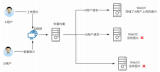




 nfs服务搭建方式的详细说明
nfs服务搭建方式的详细说明

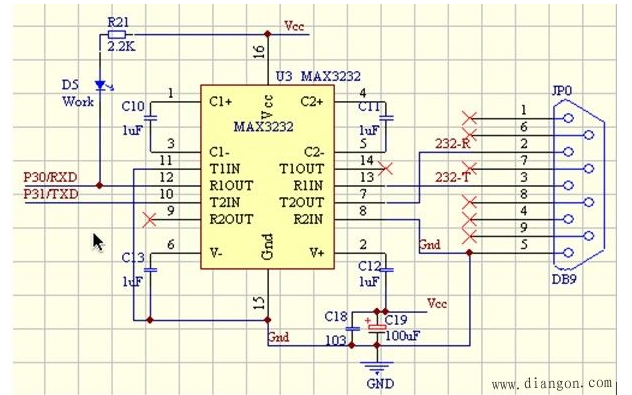
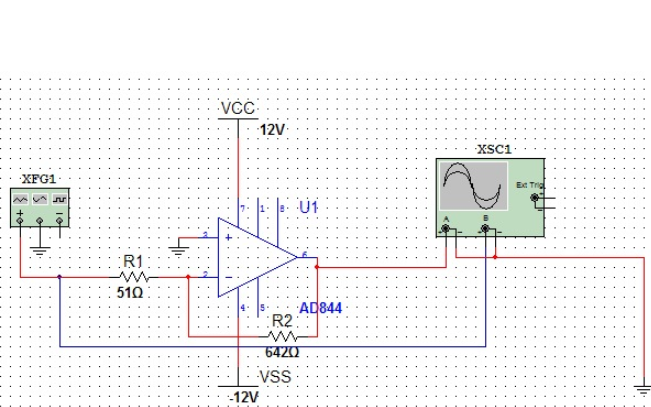












评论